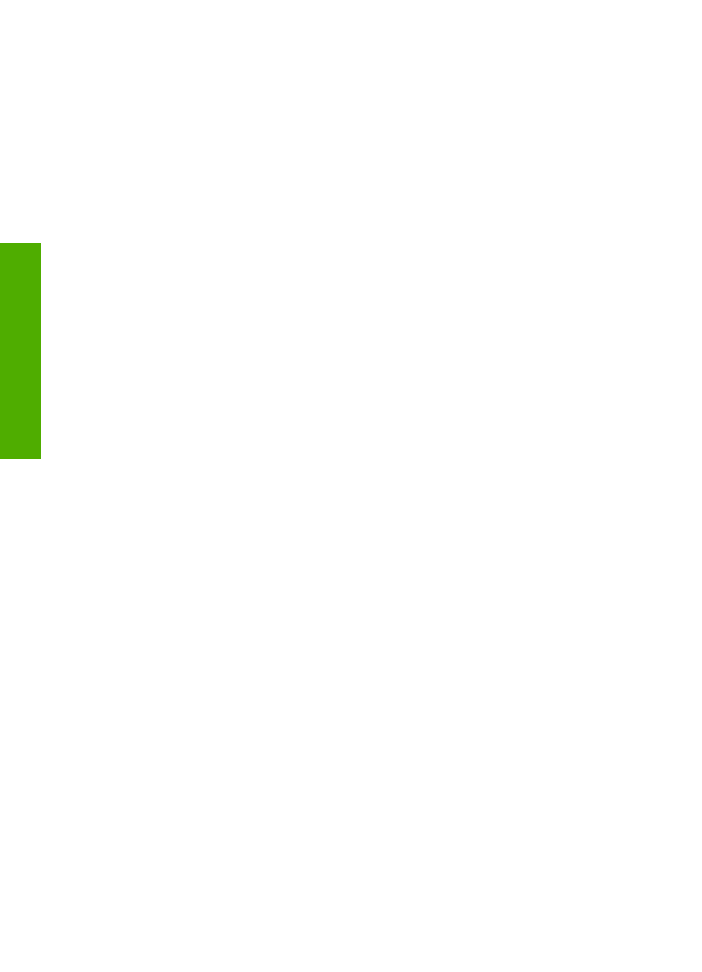
Reinigen der Druckpatronenkontakte
Reinigen Sie die Kontakte einer Druckpatrone nur dann, wenn Sie durch Meldungen
auf der Anzeige wiederholt aufgefordert werden, die Druckpatrone zu überprüfen,
obwohl Sie sie bereits gereinigt oder ausgerichtet haben.
Bevor Sie eine Reinigung der Kontakte der Druckpatrone vornehmen, sollten Sie
zunächst überprüfen, ob die Kontakte nicht eventuell durch etwas verdeckt werden.
Wenn dies nicht der Fall ist und Sie weiterhin Meldungen erhalten, in denen Sie zur
Überprüfung der Druckpatrone aufgefordert werden, reinigen Sie die Kontakte der
Druckpatrone.
Dazu benötigen Sie die folgenden Materialien:
●
Wattestäbchen, ein fusselfreies Tuch oder andere weiche Materialien, die nicht
an den Patronen haften bleiben können.
Kapitel 10
96
HP Officejet 6300 All-in-One Series
Warten des
HP All-in-One
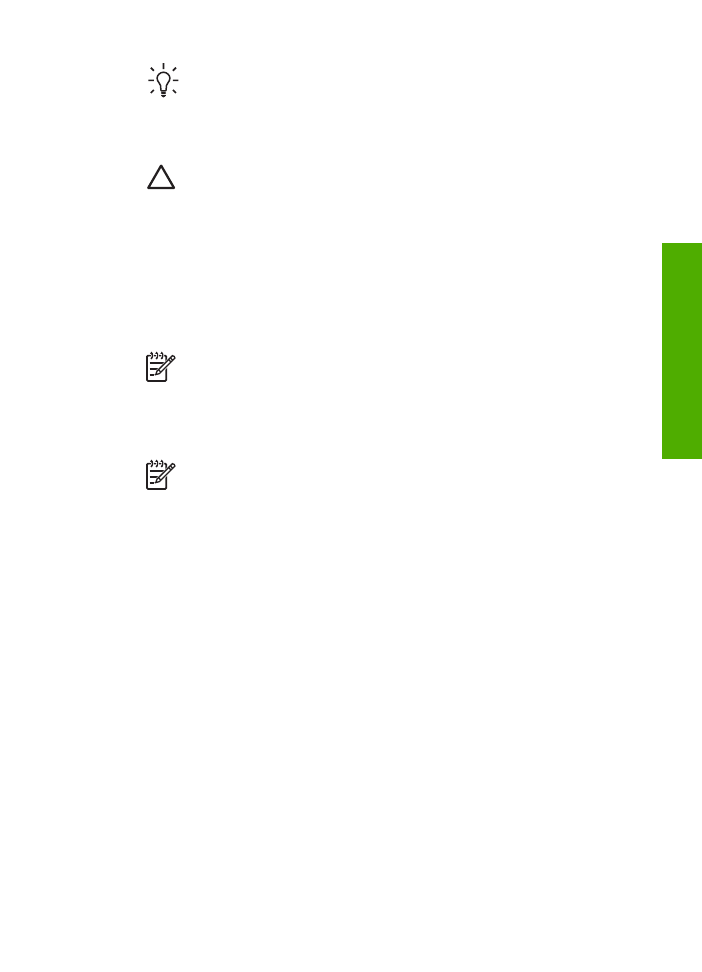
Tipp
Kaffeefilter sind fusselfrei und eignen sich ausgezeichnet zum
Reinigen von Druckpatronen.
●
Destilliertes, gefiltertes oder abgefülltes Wasser (Leitungswasser kann
Verunreinigungen enthalten, die die Druckpatronen u. U. beschädigen).
Vorsicht
Verwenden Sie keine scharfen Reinigungsmittel oder Alkohol,
um die Kontakte der Druckpatrone zu reinigen. Dies kann zu Schäden an
den Druckpatronen bzw. am HP All-in-One führen.
So reinigen Sie die Druckpatronenkontakte:
1.
Schalten Sie den HP All-in-One ein, und öffnen Sie die Zugangsklappe zum
Patronenwagen.
Der Patronenwagen bewegt sich ganz nach rechts im HP All-in-One.
2.
Warten Sie, bis der Patronenwagen zum Stillstand gekommen ist. Ziehen Sie das
Netzkabel auf der Rückseite des HP All-in-One ab.
Hinweis
Wenn der HP All-in-One für längere Zeit ausgesteckt ist,
werden Datum und Uhrzeit gelöscht. Sie müssen dann das Datum und die
Uhrzeit erneut einstellen, wenn Sie das Netzkabel wieder einstecken.
3.
Drücken Sie die Druckpatrone leicht nach unten, und ziehen Sie sie dann aus
dem Schacht zu sich hin heraus.
Hinweis
Nehmen Sie nicht beide Druckpatronen gleichzeitig heraus.
Entfernen und reinigen Sie sie nacheinander. Lassen Sie die
Druckpatrone nicht länger als 30 Minuten außerhalb des HP All-in-One.
4.
Untersuchen Sie die Kontakte der Druckpatrone auf Tinten- und
Schmutzansammlungen.
5.
Tauchen Sie ein Wattestäbchen oder ein sauberes Baumwolltuch in destilliertes
Wasser, und wringen Sie das Tuch aus.
6.
Halten Sie die Druckpatrone an den Seiten fest.
7.
Reinigen Sie nur die kupferfarbenen Kontakte. Lassen Sie die Druckpatrone rund
zehn Minuten trocknen.
Benutzerhandbuch
97
Warten des
HP All-in-One
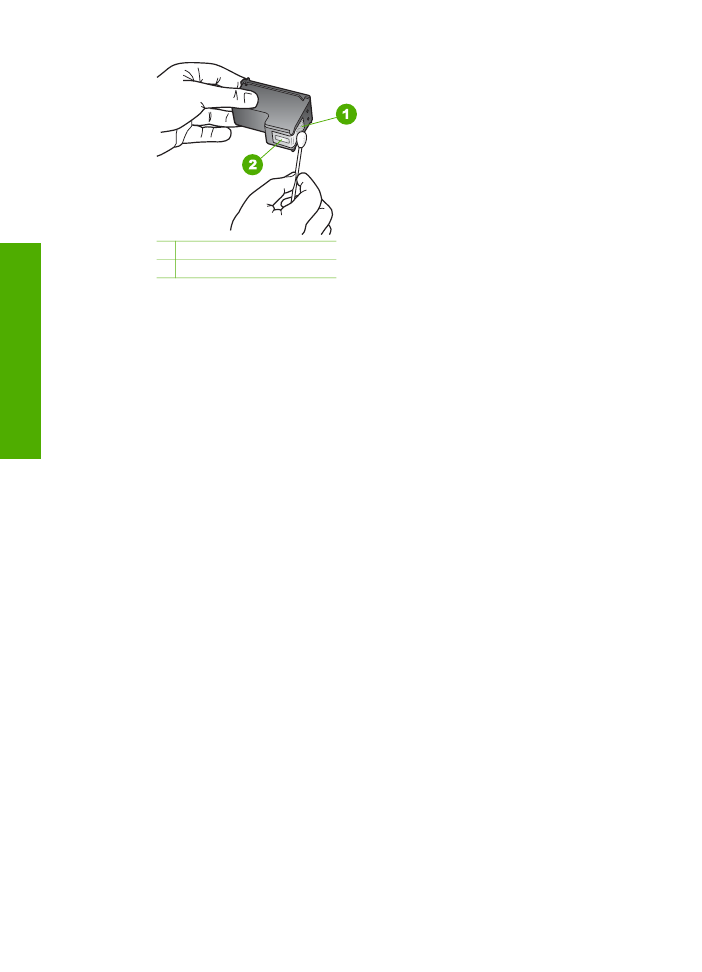
1 Kupferfarbene Kontakte
2 Tintendüsen (nicht reinigen)
8.
Schieben Sie die Druckpatrone zurück in den Schacht. Drücken Sie die
Druckpatrone hinein, bis sie einrastet.
9.
Wiederholen Sie den Vorgang mit der anderen Druckpatrone, falls erforderlich.
10. Schließen Sie die Zugangsklappe zum Patronenwagen vorsichtig, und schließen
Sie das Netzkabel wieder an den HP All-in-One an.
Kapitel 10
98
HP Officejet 6300 All-in-One Series
Warten des
HP All-in-One
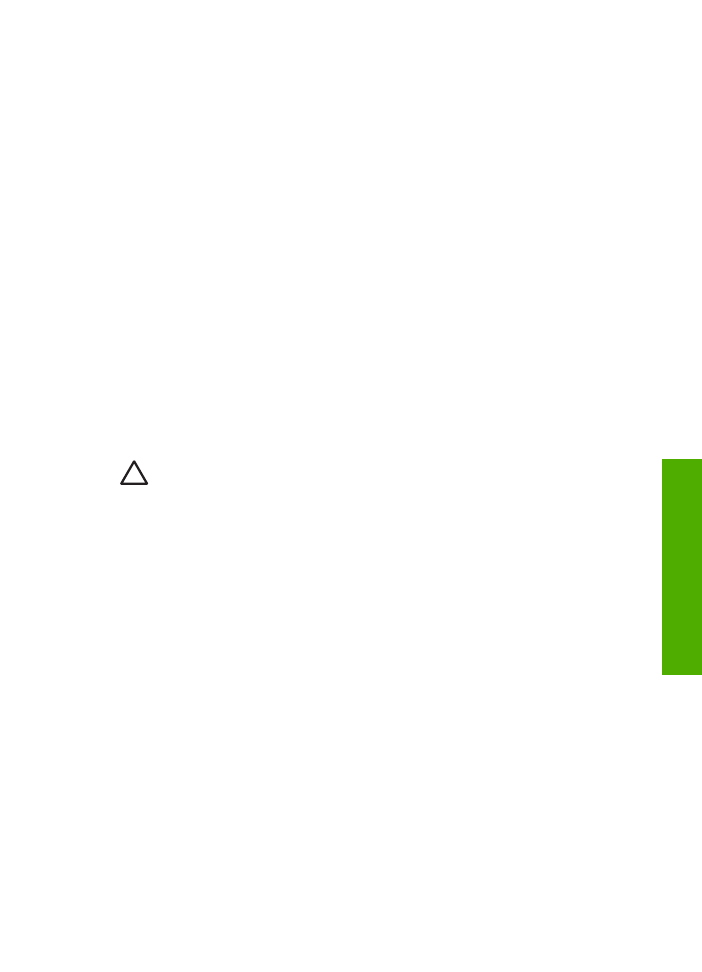
11
Informationen zur
Fehlerbehebung
Dieses Kapitel enthält Informationen zum Beheben von Problemen mit dem HP All-in-
One. Außerdem finden Sie hier spezifische Informationen zur Installation und
Konfiguration sowie einige Hinweise zum Betrieb des Geräts. Weitere Informationen
finden Sie in der Online-Hilfe der Software.
Es treten häufig Probleme auf, wenn der HP All-in-One über ein USB-Kabel an den
Computer angeschlossen wird, bevor die HP All-in-One-Software auf dem Computer
installiert wurde. Wenn Sie den HP All-in-One an den Computer angeschlossen
haben, bevor Sie in einem Bildschirm der Softwareinstallation dazu aufgefordert
wurden, müssen Sie die folgenden Schritte ausführen:
Fehlerbehebung für häufig bei der Einrichtung auftretende Probleme
1.
Trennen Sie das USB-Kabel vom Computer.
2.
Deinstallieren Sie die Software (falls Sie diese bereits installiert haben).
3.
Starten Sie Ihren Computer neu.
4.
Schalten Sie den HP All-in-One aus, warten Sie eine Minute, und schalten Sie ihn
wieder ein.
5.
Installieren Sie die HP All-in-One-Software erneut.
Vorsicht
Schließen Sie das USB-Kabel erst an den Computer an, wenn Sie
während der Installation dazu aufgefordert werden.
Weitere Informationen zum Deinstallieren und Neuinstallieren der Software finden Sie
unter
Deinstallieren und Neuinstallieren der Software
.
Der folgenden Liste können Sie Informationen zu den Themen entnehmen, die in
diesem Kapitel behandelt werden.
Weitere Abschnitte zur Fehlerbehebung in diesem Benutzerhandbuch
●